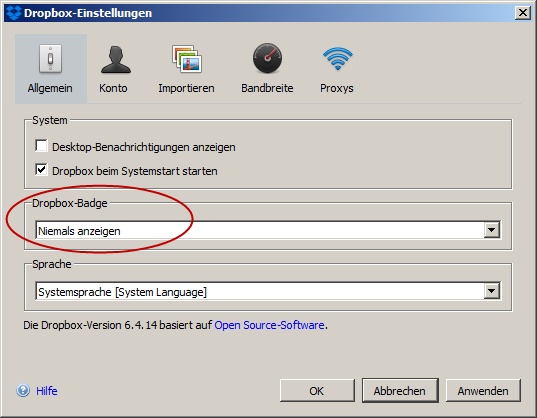Fehlermeldungen von Excel
Erhalten Sie nach dem Öffnen die Fehlermeldung „Die Methode „unprotect“ für das Objekt „worksheet“ ist fehlgeschlagen“ können die Blätter des Excel-Finanzplan-Tools nicht ordnungsgemäß eingeblendet werden. Dies kann zwei Ursachen haben: 1.Prüfen Sie, ob die Arbeitsmappe ggf. von jemandem freigegeben wurde (dies muss rückgängig gemacht werden). Klicken Sie im Register „Überprüfen“ in der Gruppe „Änderungen“ auf „Arbeitsmappe freigeben“. Entfernen Sie ggf. den Haken bei „Bearbeitung von mehreren Benutzern zur selben Zeit zulassen“. 2.Prüfen Sie, ob evt. die Arbeitsmappe geschützt wurde (auch dies muss aufgehoben werden). Klicken Sie im Register „Überprüfen“ in der Gruppe „Änderungen“ auf „Arbeitsmappe schützen“. Geben Sie dann ggf. das Kennwort ein, um den Schutz aufzuheben (nur wenn die Arbeitsmappe geschützt ist, sonst auf „Abbrechen“ klicken). |
Nicht benutzte Spalten (rechts) sowie Zeilen (unten) auf den Tabellenblättern sind i.d.R. aus Übersichtlichkeitsgründen ausgeblendet. Befinden sich nun Objekte (z.B. Textfelder, Schaltflächen, Grafiken oder Kommentare) am Rand dieser Blätter, führt der Versuch Zeilen/Spalten einzufügen zu der beschriebenen Fehlermeldung. Im Excel-Finanzplan-Tool liegt dies in der Regel an den Kommentarfeldern. a.) Manuelle Lösungsmöglichkeiten: 1.Markieren Sie alles (oben links in der Ecke des Tabellenblattes auf das Kästchen (zw. Sp A u. Zeile 1) klicken oder die Tastenkombination Strg+A drücken) 2.Alle ausgeblendete Zeilen und Spalten wieder einblenden indem Sie entweder jeweils mit Maus rechts auf eine beliebige Zeile/Spalte klicken und den Befehl „Einblenden“ wählen oder im Register „Start“ in der Gruppe „Zellen“ unter „Format“ unter „Ausblenden & Einblenden“ den entsprechenden Punkt auswählen. Falls es danach immer noch nicht klappt versuchen Sie das Objekt zu finden indem Sie den „Gehe zu“ Dialog mit [F5] öffnen. Anschließend auf „…Inhalte“ klicken, dort Objekte anhaken und mit OK das Menu verlassen. Anschließend werden alle Objekte selektiert. Wird auch auf diese Weise nichts gefunden, sind häufig die Kommentare ursächlich für das Fehlverhalten. Blenden Sie kurzfristig alle Kommentare ein (Register „Überprüfen“ => Gruppe „Kommentare“ => Alle Kommentare einblenden), und prüfen, ob sich ggf. eine der Kommentarboxen am Blattrand befindet. Falls dies der Fall ist, verschieben Sie die Kommentarbox weg vom Rand (mit der Maus auf den Rand klicken und bei gedrückter linker Maustaste verschieben). Diese Prozedur müssen Sie ggf. für alle Kommentare die sich in Blattrandnähe befinden wiederholen. Anschließend sollte das Einfügen klappen. b.) Automatischer Versuch: Zur Reformatierung aller Kommentare (Positionierung direkt neber der Zelle und Größeneinstellung auf Autosize) in der gesamten Datei haben wir zu ihrer Arbeitserleichterung ein Makro vorbereitet. Dazu gehen Sie bitte auf das Register "Entwicklungstools" (Register "Entwicklungstools" einblenden), klicken in der Gruppe "Code" auf Makros und wählen das Makro "Kommentare_formatieren". Gegebenenfalls sollten Sie vorher die Gruppierungen auf den Blättern aufklappen, also alle Zeilen und Spalten einblenden. |
Hintergrund und Ursache Seit dem 2. Quartal 2016 gibt es von einigen Kunden Supportanfragen bezüglich einer Excel-Meldung beim Schließen bzw. Beenden des Excel-Finanzplan-Tools. Dabei erscheint in Excel ein Hinweisfenster mit der Meldung „VBA Kennwort eingeben“. Diese Passwortabfrage kann nur beseitigt werden, in dem teilweise mehrmals auf „Abbrechen“ geklickt wird. Die genannte Meldung darf eigentlich gar nicht beim Schließen des EFT erscheinen. Ursache für diese Meldung ist kein Fehler in der EFT-Excel-Datei selbst, sondern eine Inkompatibilität im Zusammenspiel mit der Software Dropbox. Das Thema ist den Dropbox-Entwicklern bekannt und wird auch in der Dropbox Community intensiv diskutiert. An einer Lösung wird laut Aussage von Dropbox gearbeitet (Mehr Details und den aktuellen Stand finden Sie z.B. unter https://www.dropboxforum.com/community/Dropbox-Badge-Causes-Excel-to-Prompt-for-VBAProject-Password-After-Closing). Ursächlich ist ein aktiviertes Dropbox-Badge. Dabei handelt es sich um eine Funktionalität die Dropbox für die Zusammenarbeit verwendet. Das Dropbox-Badge benachrichtigt Sie bspw., wenn andere Nutzer freigegebene Dateien öffnen, bearbeiten und aktualisieren. Lösung Das Problem bzw. die Fehlermeldung beim Schließen des EFT lässt sich beseitigen, in dem in den Dropbox-Einstellungen die Badge-Funktion deaktiviert wird. Um festzustellen, ob bei ihnen die Badge-Funktionalität aktiviert ist, gehen Sie folgendermaßen vor: 1.Klicken Sie in der Task- oder Menüleiste auf das Dropbox-Symbol. 2.Klicken Sie dort auf das Zahnradsymbol und dann auf Einstellungen … 3.Unter Dropbox-Badge sehen Sie, welcher Status eingestellt ist 4.Wählen Sie dort „Niemals anzeigen“ zur Deaktivierung (siehe Markierung im Screenshot)
Badge Deaktivieren: 1.Klicken Sie auf das Badge und anschließend auf Einstellungen. 2.Bei den Auswahloptionen wählen Sie „Niemals anzeigen“ Hinweis: Die Funktionalität kann natürlich jederzeit wieder aktiviert werden, wenn Sie diese für andere Zwecke benötigen sollten. Wir gehen davon aus, dass Dropbox in Kürze eine Lösung liefert, so dass eine Deaktivierung dann nicht mehr erforderlich sein wird. |
Dieses Kapitel wird kontinuierlich weiter ausgebaut und ergänzt!